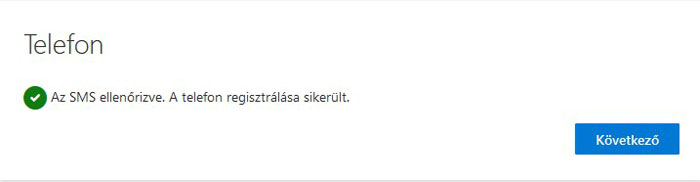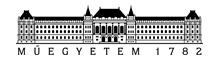Többfaktoros azonosítási módszer regisztrációja - belépéskor, a rendszer által kezdeményezve (regisztrációs kampány)
A regisztrációs kampány megkezdése után megváltozik a Microsoft 365 bejelentkező ablak (azon felhasználóknak, akik idáig nem regisztráltak semmilyen többfaktoros azonosításra alkalmas módszert):
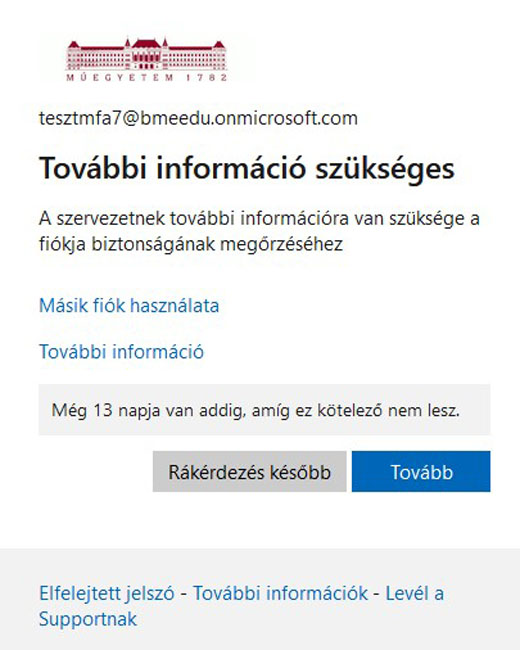
A "Rákérdezés később" gomb 14 napig lesz elérhető, utána a rendszer nem engedi belépni a felhasználót, amíg nem tesz eleget a többfaktoros azonosítási módszer regisztrációjának.
A fenti ablakon válasszuk a "Tovább" lehetőséget!
Két módszer közül választhatunk:
- SMS üzenetben kódot küld a Microsoft, amit bejelentkezéskor a jelszó beírása után kell megadni,
vagy - telepíteni kell a Microsoft Authenticator alkalmazást a mobiltelefonra, ami értesítést küld a belépési szándék megerősítésére.
A következő ablakon ennek megfelelően kell kiválasztani a "Következő", vagy a "Másik módszert szeretnék beállítani" lehetőséget:
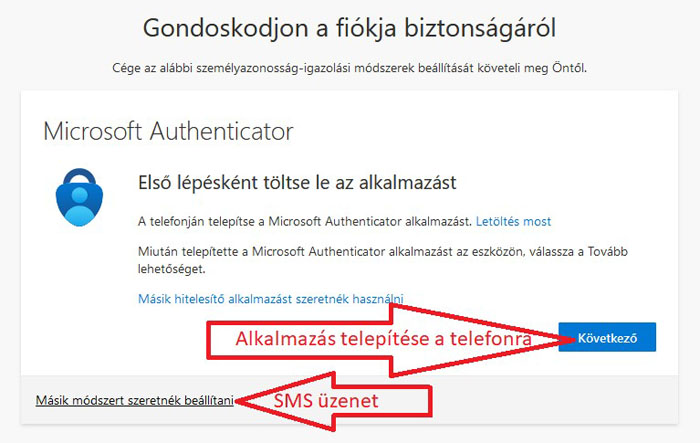
"Alkalmazás telepítése a telefonra"
Töltsük le telefonunkra a Microsoft Authenticator alkalmazást:
- https://www.microsoft.com/hu-hu/security/mobile-authenticator-app
- Android: https://play.google.com/store/apps/details?id=com.azure.authenticator
- Apple: https://apps.apple.com/hu/app/microsoft-authenticator/id983156458?l=hu&culture=hu-hu&country=HU
Nyissuk meg a Microsoft Authenticator alkalmazást a telefonunkon:

Első indításkor megjelenik a "Munkahelyi vagy iskolai fiók hozzáadása":
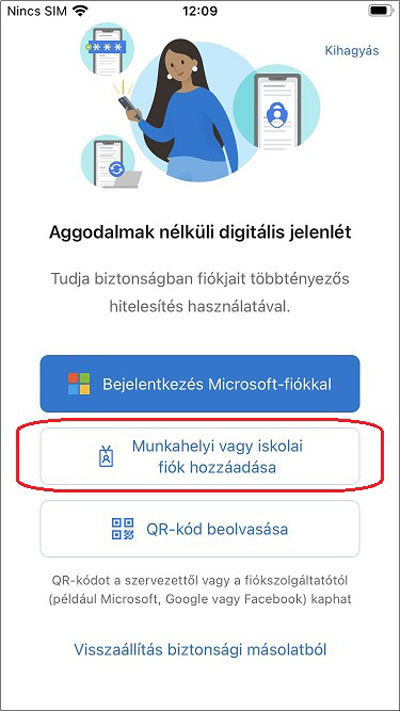
Vagy később, az Authenticator felirattól jobbra található + jelet kell használni:
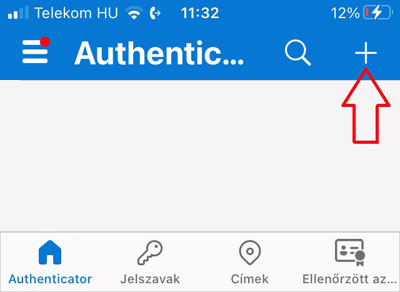
Nagyon fontos, hogy itt is a "Munkahelyi vagy iskolai fiók"-t válasszuk ki!
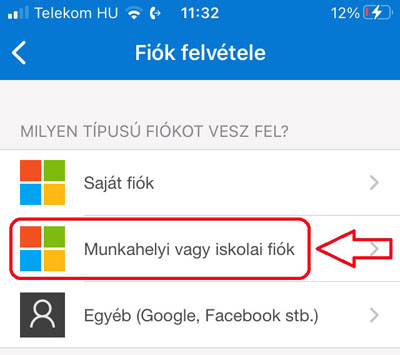
Majd válasszuk a "QR-kód beolvasása" menüpontot:
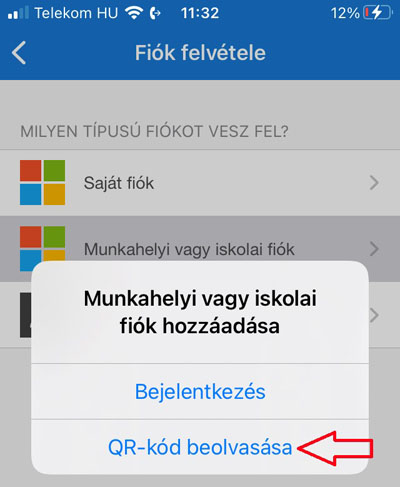
Az így megjelenő QR kódot olvassuk be az Authenticator alkalmazásba:
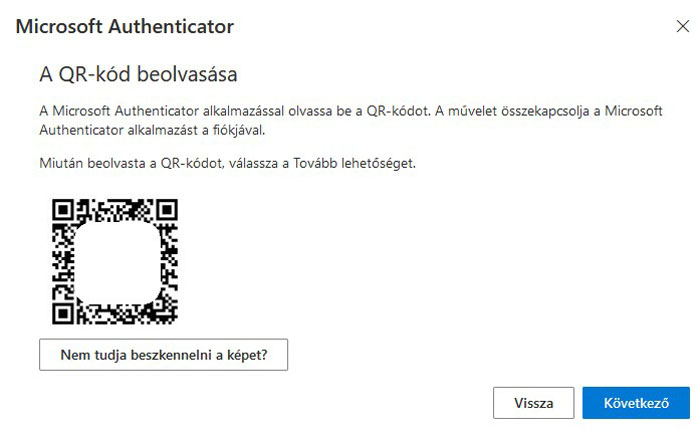
Irányítsuk a telefon kameráját a böngészőben megjelenő QR-kódra:
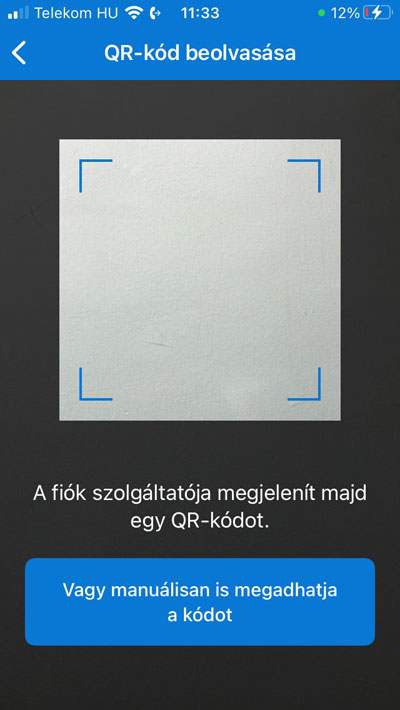
Írjuk be az Authenticator alkalmazásba a böngészőben megjelenő ellenőrző kódot:
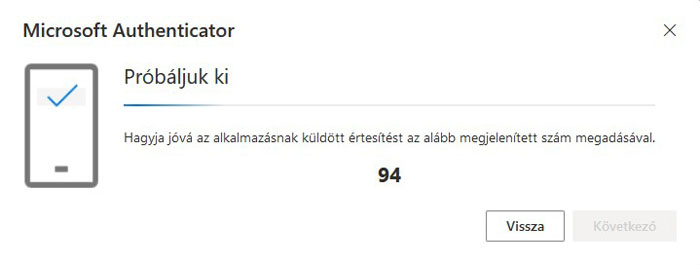
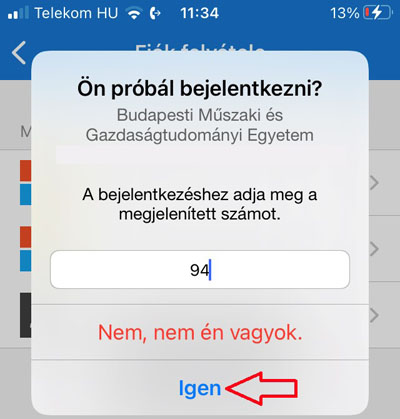
A beállítás sikeres visszajelzése:
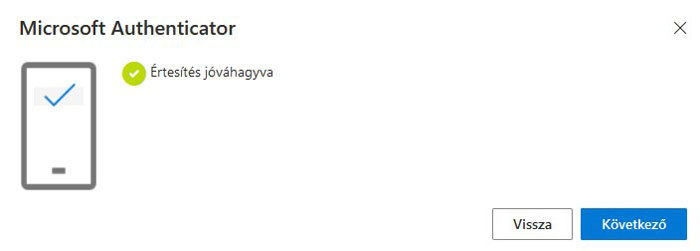
"SMS Üzenet"
A "Másik módszert szeretnék beállítani" kiválasztása után válasszuk a "Telefon" lehetőséget:
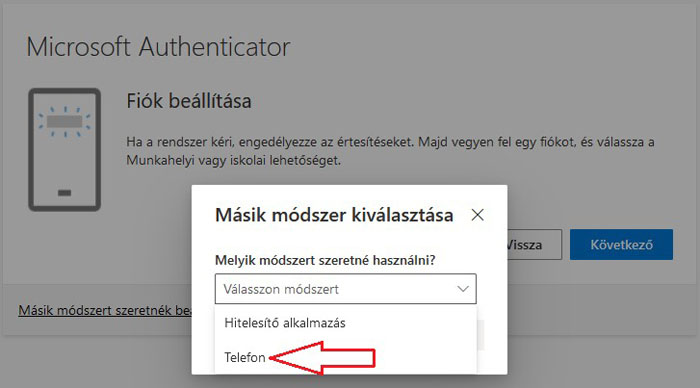
Adjuk meg mobilszámunkat:
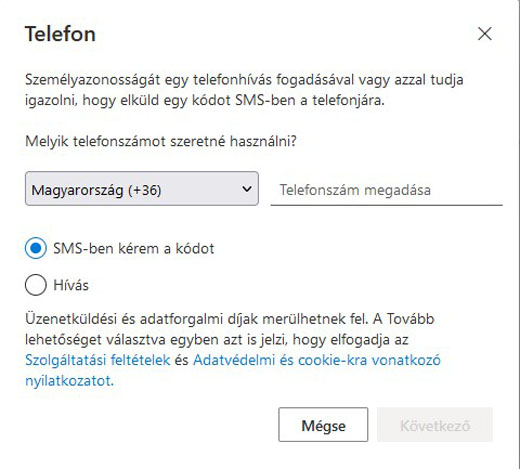
Írjuk be az SMS-ben kapott kódot:
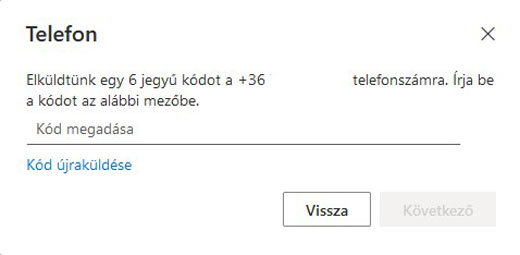
A beállítás sikeres visszajelzése: